电脑启动后黑屏的解决方案
虽然黑屏是我们使用计算机时常见的问题之一,但不能将其归咎于硬件或软件问题。计算机启动后黑屏的原因通常是软件问题。如果您设置了问题鼠标,请右键显示桌面。如果不能解决,请详细了解以下解决方案。
1.如果是在Windows标志出来之前的黑屏,按下启动键重新启动计算机,然后不断点击F8键进入高级选项,选择最新正确的计算机配置。如果仍然不起作用,选择上面的安全模进入,检查病毒,卸载最近安装的驱动器,特别是显卡驱动器,这是最容易导致这个问题的。
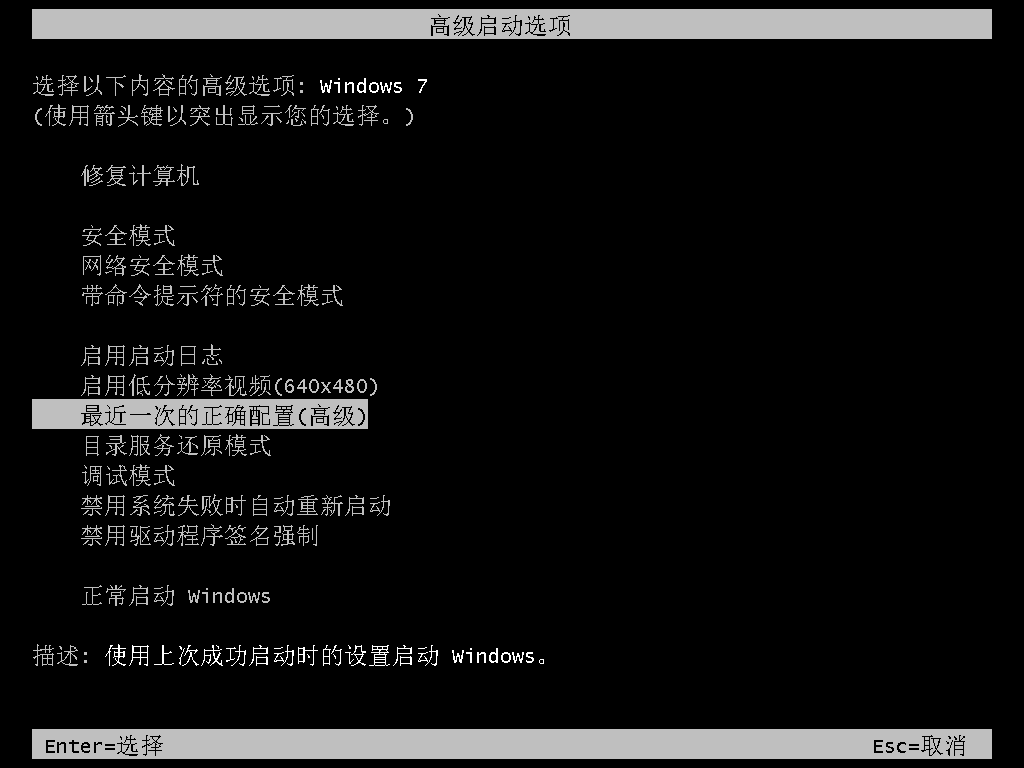
电脑启动后黑屏怎么办?电脑图1。
2.如果黑屏后有鼠标箭头,按下启动键Ctrl+Alt+Delete,启动选择任务管理器并打开。
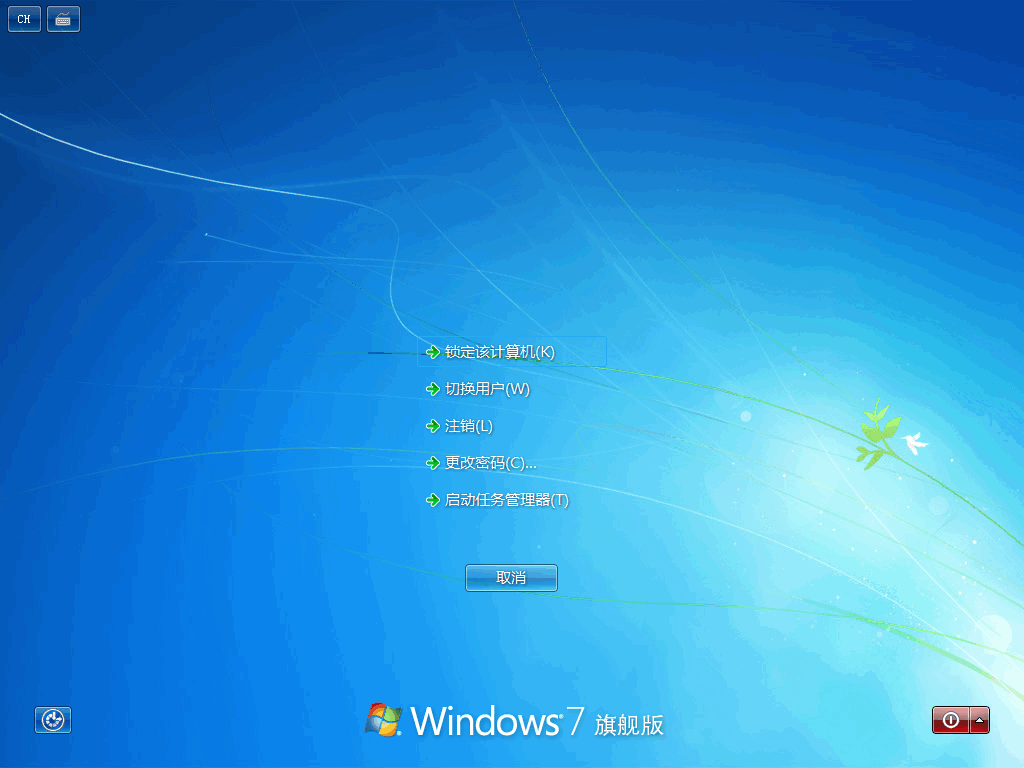
电脑启动后黑屏怎么办?电脑图2。
3.在进程选项中,我们将结束explorer.exe。
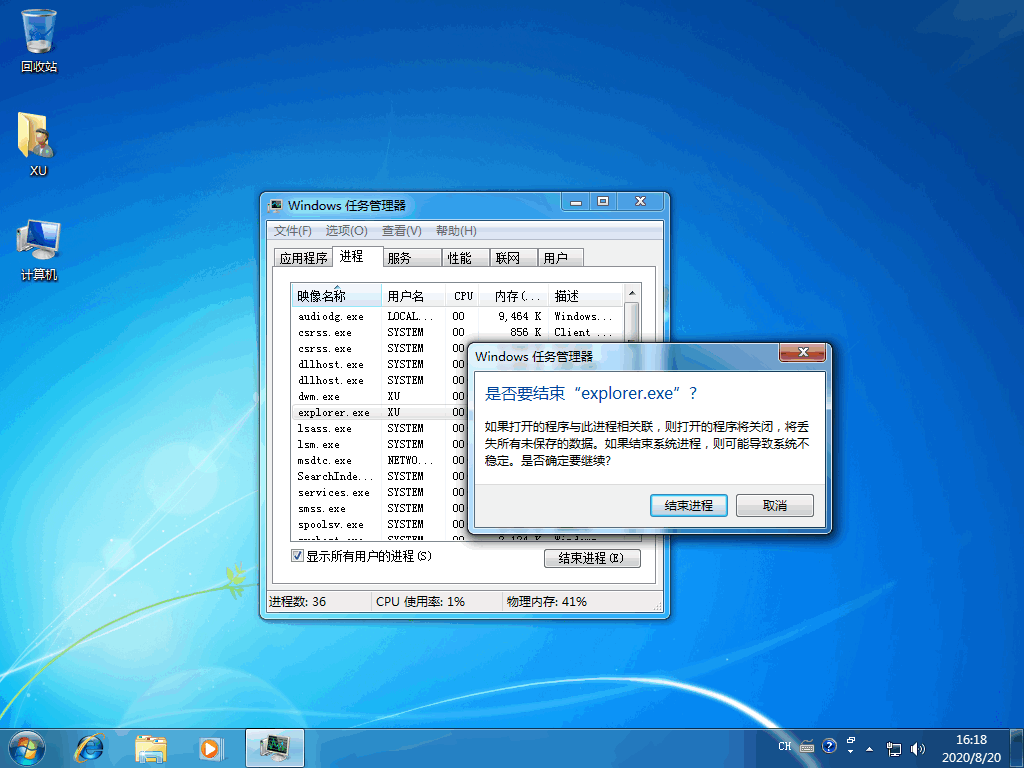
计算机图3。
4.然后点击文件选项卡,选择新任务。
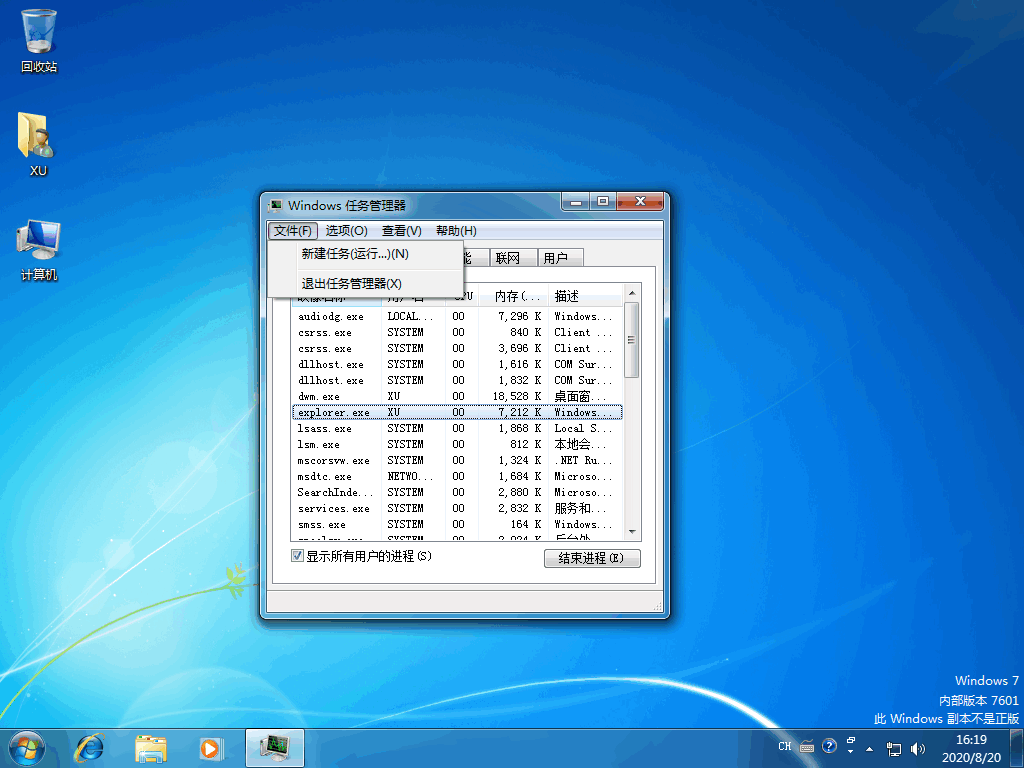
黑屏电脑图4。
5.输入explorer.exe,单击确定。
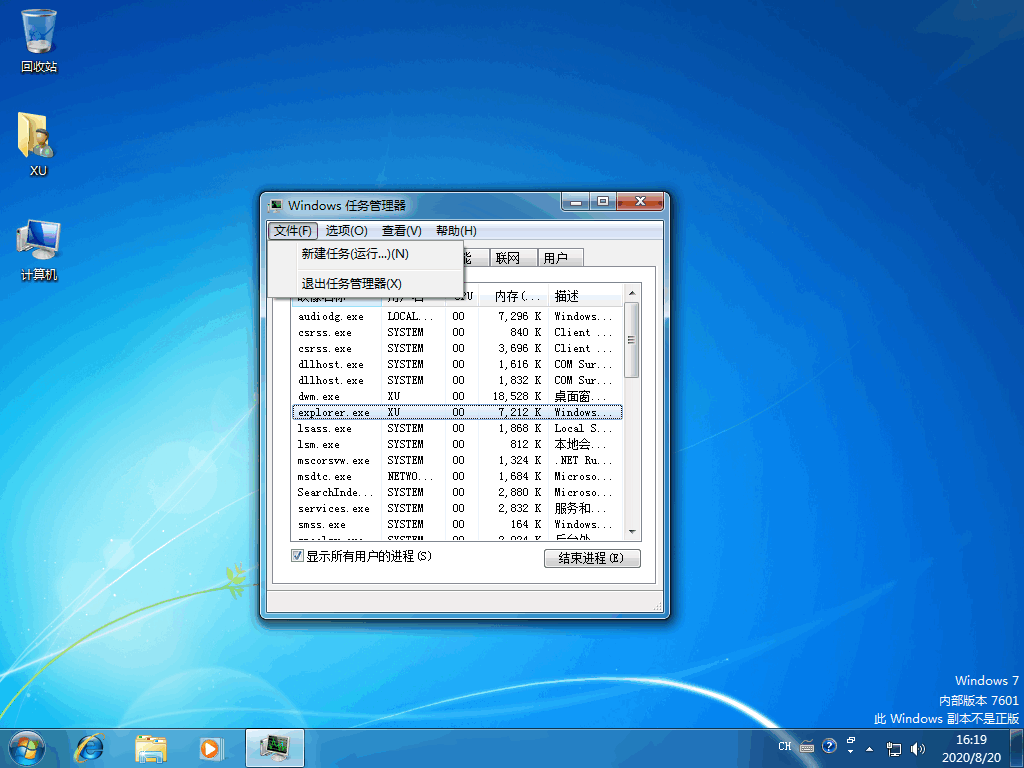
电脑启动后黑屏怎么办?电脑图5。
6.如果跳出英文字母,大部分都是系统问题,可以用U盘重装系统来解决。
7.另一个原因是bios没有设置好,硬盘没有设置为第一启动项。一般来说,这种情况发生在安装系统时。通过按下计算机启动热键进入bios,然后进入boot菜单,将硬盘设为首要启动选项。
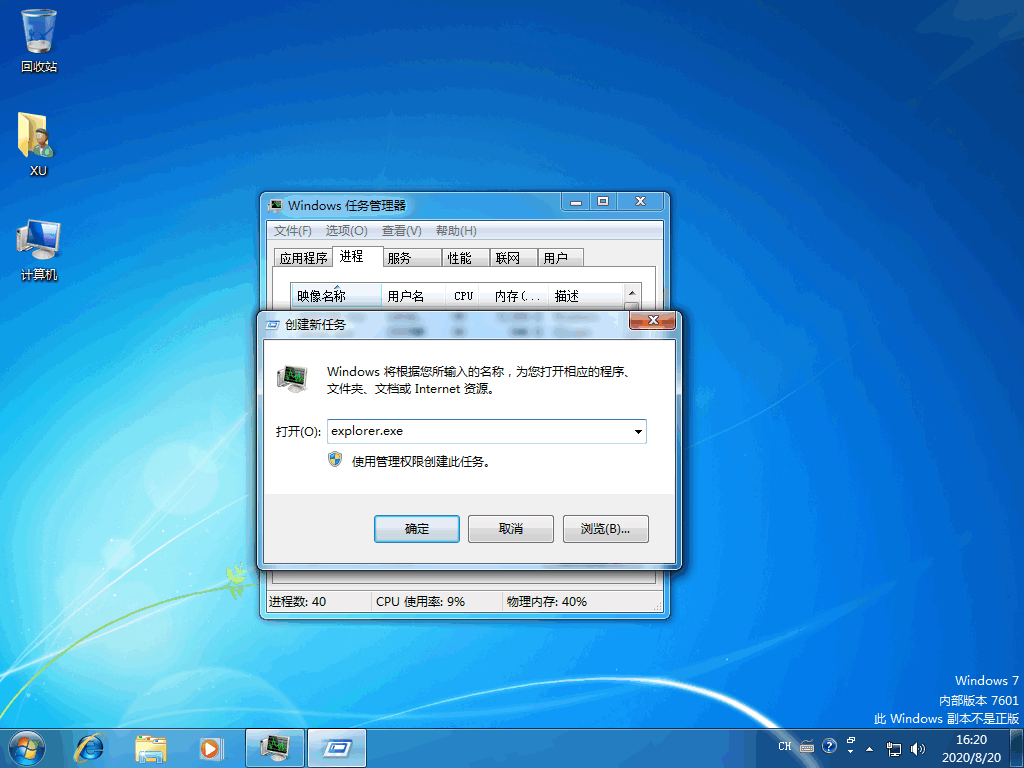
黑屏电脑图6。
这就是本期我给大家带来的电脑启动后黑屏的解决方案。如果你碰巧遇到这个问题,我希望它能帮助你解决这个问题。
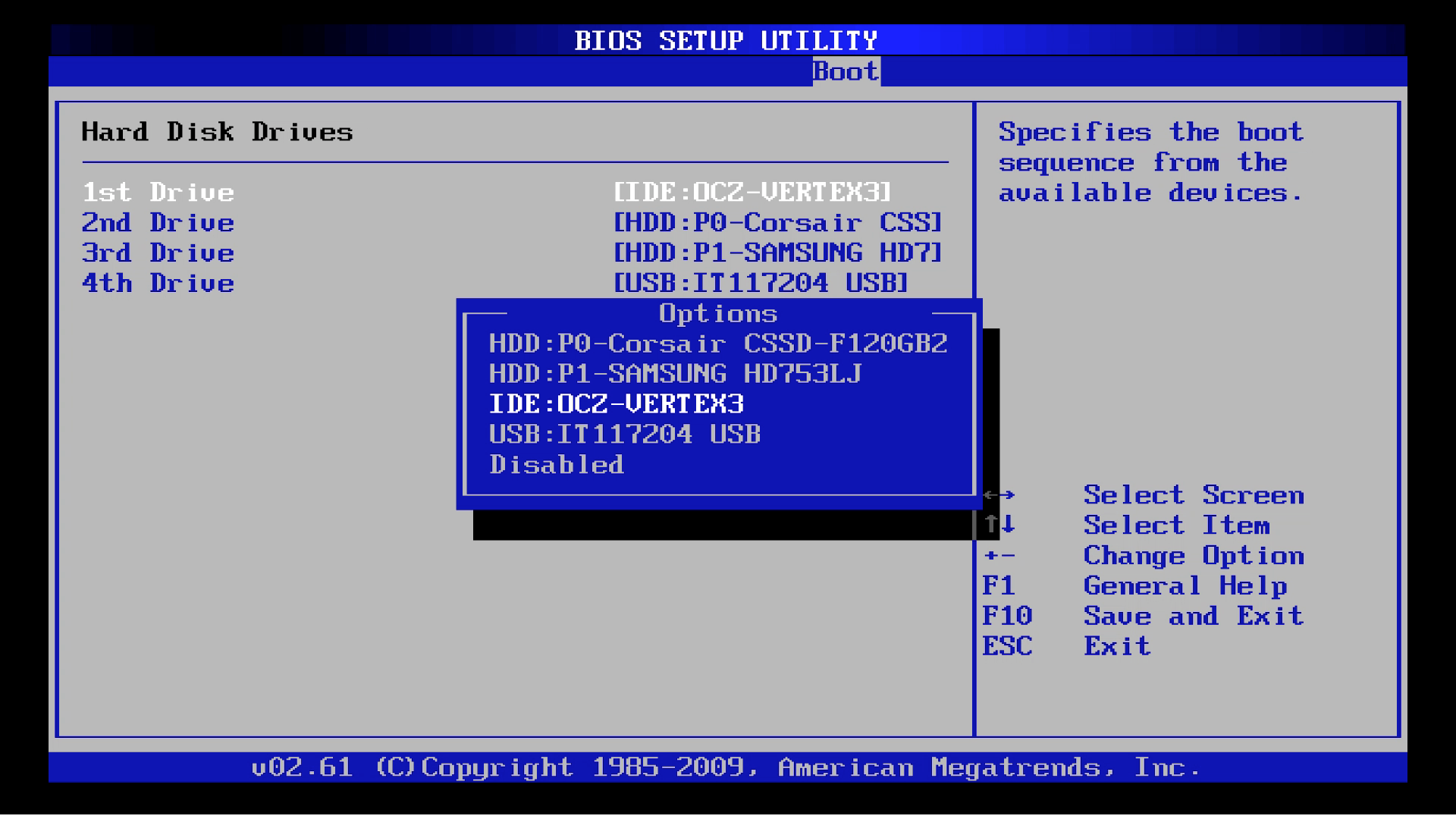
以上是电脑启动后黑屏的解决方案的详细内容。更多信息请关注PHP中文网其他相关文章!

热AI工具

Undresser.AI Undress
人工智能驱动的应用程序,用于创建逼真的裸体照片

AI Clothes Remover
用于从照片中去除衣服的在线人工智能工具。

Undress AI Tool
免费脱衣服图片

Clothoff.io
AI脱衣机

Video Face Swap
使用我们完全免费的人工智能换脸工具轻松在任何视频中换脸!

热门文章

热工具

记事本++7.3.1
好用且免费的代码编辑器

SublimeText3汉化版
中文版,非常好用

禅工作室 13.0.1
功能强大的PHP集成开发环境

Dreamweaver CS6
视觉化网页开发工具

SublimeText3 Mac版
神级代码编辑软件(SublimeText3)




